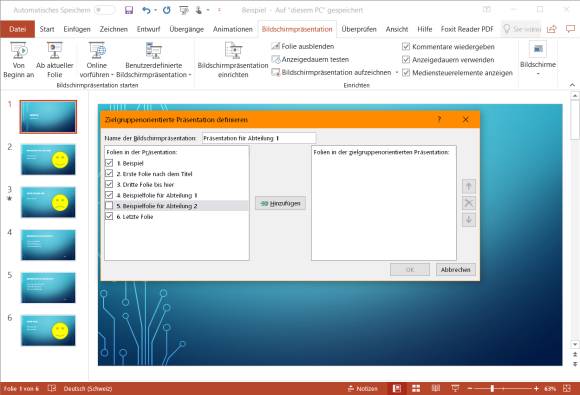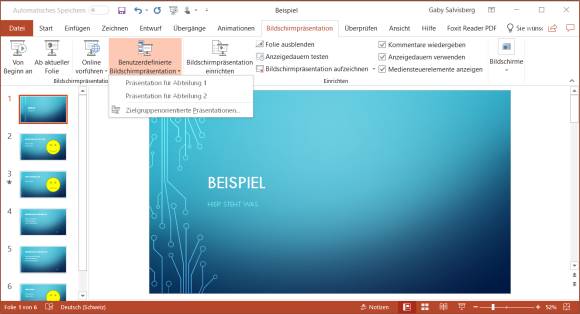Mehrere Präsentationen in einer speichern
Zielgruppenorientierte Präsentation in Microsoft PowerPoint
Stellen Sie die komplette Präsentation fertig. Fügen Sie ihr in der richtigen Reihenfolge sämtliche Folien hinzu, die Sie bei Vorträgen zu Ihrem Thema brauchen könnten. So auch jene, die je nach Zielgruppe gezeigt oder übersprungen werden sollen.
Wechseln Sie zum Reiter Bildschirmpräsentation. Im Bereich «Bildschirmpräsentation starten» klappen Sie Benutzerdefinierte Bildschirmpräsentation auf und gehen zu Zielgruppenorientierte Präsentation. Klicken Sie auf Neu, listet PowerPoint in der linken Spalte alle vorhandenen Folien auf.
Geben Sie für «Name der Bildschirmpräsentation» einen Namen ein, zum Beispiel «Präsentation für Abteilung 1». Kreuzen Sie alle Folien an, die in der auf «Abteilung 1» zugeschnittenen Präsentation gezeigt werden sollen. Lassen Sie also die für «Abteilung 2» vorgesehenen Folie aus. Mit Hinzufügen befördern Sie die ausgewählten Folien in die rechte Spalte.
Klicken Sie auf OK. Jetzt erstellen Sie via Neu auf gleichem Weg auch die zweite Variante Ihres Referats – jene für «Abteilung 2». Sie können übrigens in diesem Fenster auch eine Variante Kopieren. Das empfiehlt sich, wenn Sie viele Folien haben und keine erneute Ankreuz-Orgie feiern wollen. Eine bereits erstellte Präsentations-Variante lässt sich hier zudem auswählen und Bearbeiten, falls Sie Folien hinzugefügt haben, die bei einer der Varianten noch mit hinein sollen.
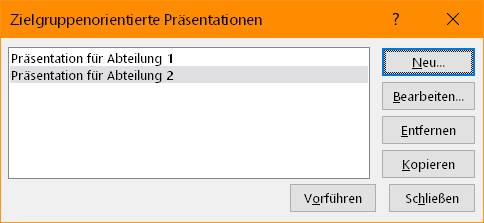
Hier sind Ihre Präsentationsvarianten aufgelistet
Quelle: PCtipp.ch
Fertig? Wählen Sie eine Variante aus und klicken Sie auf Vorführen, um das Resultat zu prüfen. In Zukunft können Sie via Bildschirmpräsentation/Benutzerdefinierte Bildschirmpräsentation direkt auf eine der Varianten klicken, um die gewünschte Präsentation sofort zu starten.